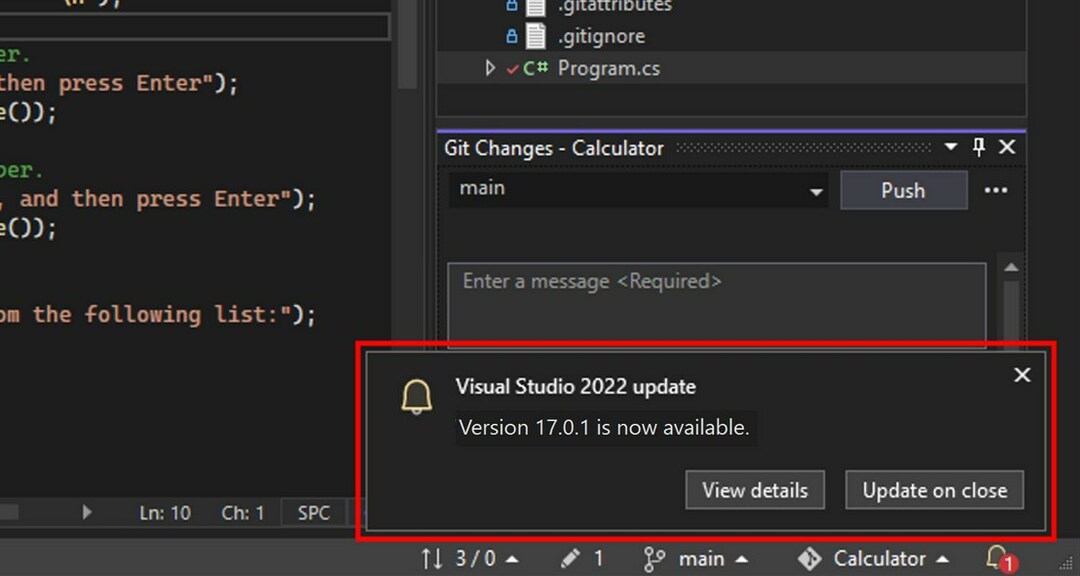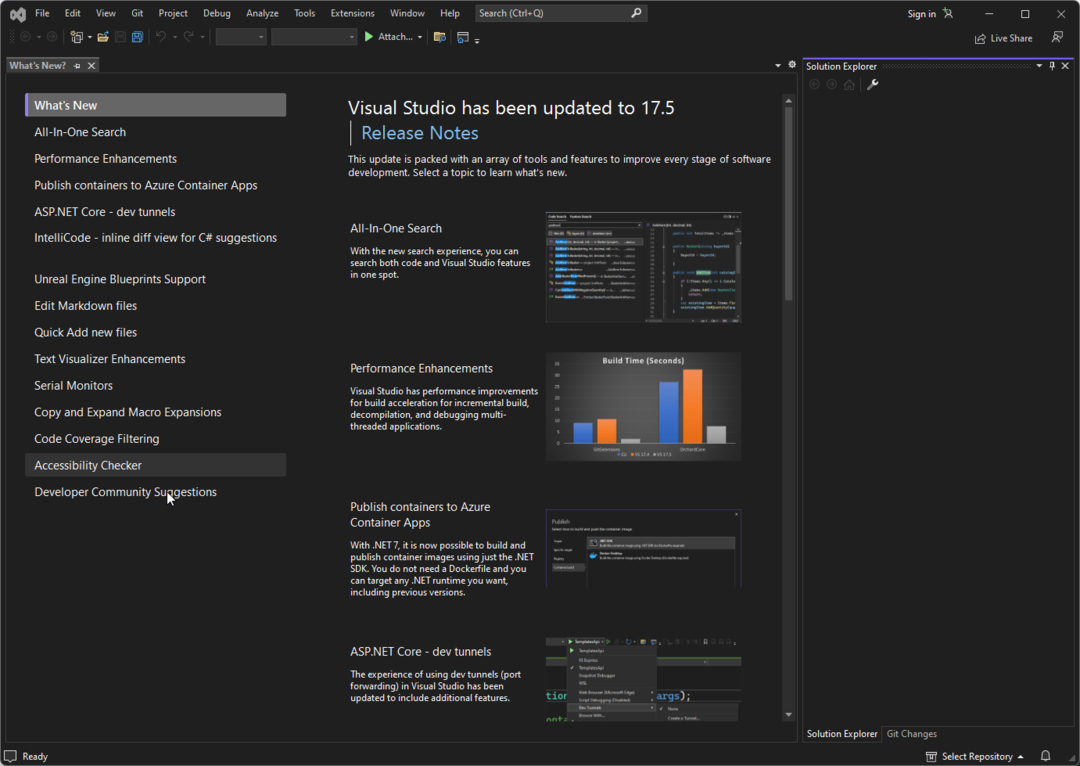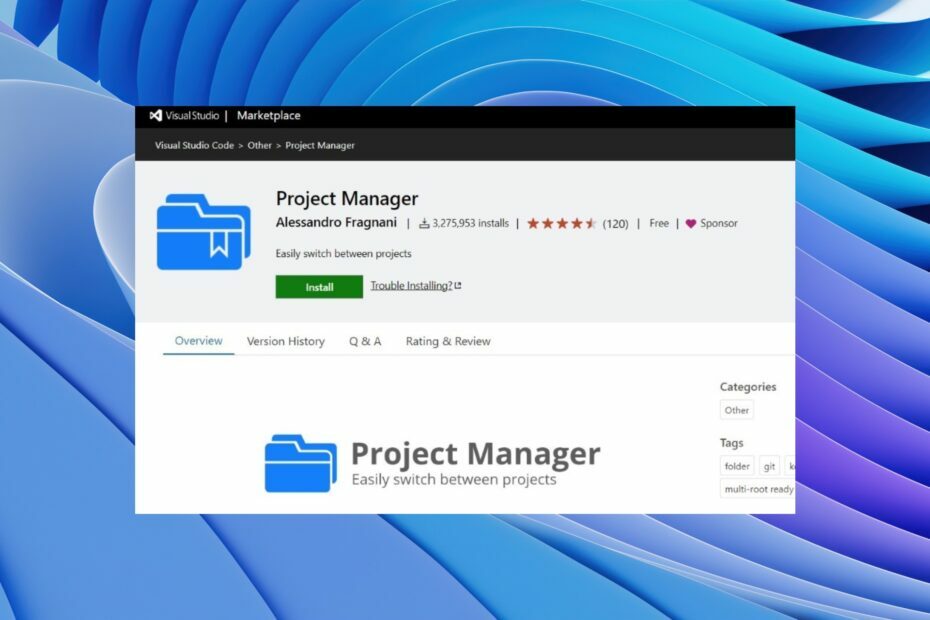Primeiro, inscreva-se no GitHub Copilot
- GitHub Copilot fornece sugestões de código em tempo real e as completa automaticamente conforme você digita, acelerando o processo de codificação e aumentando a produtividade.
- Para saber como utilizá-lo no Visual Studio, continue lendo!

Se você está procurando uma maneira de acelerar seu processo de codificação em um ambiente Visual Studio, GitHub Copilot, um programador de pares de inteligência artificial, pode ajudar!
Neste guia explicaremos o passo a passo para instalar a extensão e como utilizar a inteligência artificial da ferramenta no Ambiente de Desenvolvimento Integrado.
O GitHub Copilot é gratuito no Visual Studio?
Se você é aluno, professor ou mantenedor de um projeto popular de código-fonte aberto, então você pode instale o GitHub Copilot gratuitamente. No entanto, se você não se enquadra nessas categorias, pode obter uma avaliação gratuita única da ferramenta por 30 dias.
Como uso o GitHub Copilot com o Visual Studio?
Antes de prosseguir com qualquer etapa para obter o GitHub Copilot e usá-lo no Visual Studio, passe pelas seguintes verificações preliminares:
- Versão atualizada do Visual Studio 2022 ou 2019.
- Uma conta GitHub ativa.
- Inscreva-se em um Copiloto GitHub assinatura de visualização técnica.
- Uma conexão de internet estável
1. Baixe a extensão GitHub Copilot
- aperte o janelas Tipo de chave estúdio visual e clique Abrir.

- Vou ao Extensões guia e selecione Gerenciar extensões.

- Localize a barra de pesquisa no canto superior direito, digite copiloto do github, selecione o resultado apropriado no painel esquerdo e clique em Download.

- Após o download, feche o Visual Studio e você será solicitado a instalar a extensão GitHub Copilot; clique Modificar.

- Siga as instruções na tela para concluir o processo e reiniciar o aplicativo Visual Studio 2022.
2. Adicione a conta GitHub ao seu Visual Studio
Durante o processo de instalação, você pode ser solicitado a entrar em uma conta da Microsoft vinculada ao seu GitHub, caso ainda não o tenha feito. Caso contrário, siga estas etapas para adicionar sua conta GitHub ao Visual Studio:
- No aplicativo Visual Studio, clique no ícone Perfil ícone, selecione Adicionar outra conta, então escolha Conta GitHub.

- Você será redirecionado para a página de login do GitHub em seu navegador; insira as credenciais e o código 2FA, se necessário, para fazer login. Feito isso, feche a janela do navegador e retorne ao aplicativo.
- Como cortar uma imagem no Windows 10 [5 maneiras]
- O App Attach do Visual Studio agora está disponível para todos os desenvolvedores
- Como denunciar golpes de phishing na Amazon
3. Configurando o GitHub Copilot para uso
- No Visual Studio 2022, clique em Arquivo, então Novo> Projeto.

- No Crie um novo projeto página, selecione qualquer uma das opções disponíveis e clique em Próximo.

- Dê um nome ao projeto e clique em Próximo.

- Clique Criar.

- Você receberá o Copiloto GitHub ícone no canto inferior esquerdo do aplicativo Visual Studio 2022. Clique nele para obter opções como Habilitar globalmente, Habilitar para CSharp, e mais. Clique em qualquer um deles para ativá-lo e personalizá-lo de acordo com suas preferências.

- Agora comece a digitar o código e você receberá sugestões ou correções na cor cinza. Você pode clicar neles ou pressionar o botão Aba botão para aceitar. Você também pode fazer perguntas ou pedir à ferramenta para escrever código para uma determinada coisa. Por exemplo, para obter as cores do arco-íris digite este comando e pressione Digitar:
//Generate an array of all the colors from the rainbow
- A ferramenta utilizará inteligência artificial e produzirá sugestão na cor cinza; se você quiser incluí-lo, pressione o Aba botão no seu teclado.
Explorando recursos do GitHub Copilot no Visual Studio
- Suporte de linguagem natural para linguagens de programação – A inteligência artificial do GitHub Copilot entende e processa a linguagem natural para fornecer sugestões de código, facilitando a tradução eficiente de ideias em código real.
- Sugestões de estilo de preenchimento automático – Oferece sugestões para funções inteiras, métodos e até mesmo trechos de código, reduzindo a codificação manual, economizando tempo e aumentando a produtividade.
- Sugestões personalizadas com base no contexto – Fornece sugestões sobre o contexto de uma função, nome de variável e até mesmo atalho de teclado, ajudando você a concluir o código com mais rapidez.
- Capacidade de analisar bilhões de linhas de código de uma só vez – Copiloto GitHub foi treinado em grandes quantidades de bases de código, portanto, pode analisar código para fornecer sugestões relevantes.
- Acessível a partir do painel lateral esquerdo – Você pode clicar no ícone do GitHub Copilot e selecionar Open Copilot para obtê-lo no lado esquerdo, garantindo uma experiência integrada e perfeita no Visual Studio.
- Rede neural – A ferramenta utiliza uma rede neural, uma variante da arquitetura Generative Pre-trained Transformer (GPT), para gerar sugestões de conclusão de código inteligentes e precisas.
- Adicione comentários ou blocos estruturados de código – Sugere código relevante e também ajuda a adicionar comentários e blocos estruturados com mais rapidez, o que melhora a legibilidade e o gerenciamento do código.
- Geração de código padrão – Quando você inicia uma nova função, método ou classe, GitHub Copilot pode gerar o código padrão inicial, o que economiza tempo e ajuda você a se concentrar na escrita da lógica central de um programa.
A integração perfeita do GitHub Copilot no Visual Studio pode ajudá-lo a executar tarefas repetitivas com mais rapidez e eficiência.
O uso da ferramenta não apenas acelera o desenvolvimento do código, mas também estimula o aprendizado, oferecendo insights educacionais. Você também pode adicionar sua extensão a Código do Visual Studio, Estúdio de dados do Azure, Conjunto de IDEs JetBrains, Vim, e Neovim.
Outro assistente virtual da Microsoft com tecnologia de IA é Copiloto do Microsoft 365; você pode adicioná-lo ao Outlook, Word, Excel e outros aplicativos 365 em seu Windows, Mac ou sistema operacional móvel para obter sugestões para várias tarefas repetitivas.
Baixe GitHub Copilot, use-o e conte-nos sua experiência e o que você acha da ferramenta na seção de comentários abaixo.